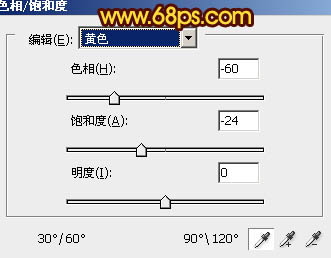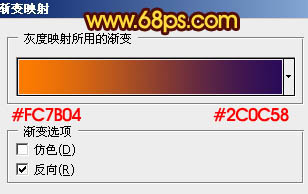【 tulaoshi.com - PS相片处理 】
本教介绍简单的黄昏色图片调色方法。过程也比较简单,只需要把图片的主色调成橙红或暗红色,再适当渲染一下地平线的颜色,并加上简单的光晕即可。
原图

(本文来源于图老师网站,更多请访问https://www.tulaoshi.com/psxpcl/) 最终效果

1、打开原图素材,创建色相/饱和度调整图层,选择黄色,用吸管吸取草地的颜色调整,参数设置如图1,调好后再用吸管吸取天空部分的颜色,再对蓝色进行调整,参数设置如图2,效果如图3。
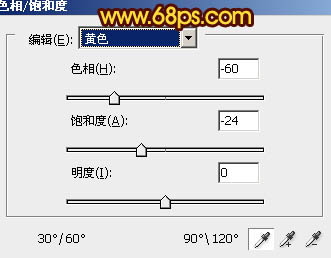
图1

图2

(本文来源于图老师网站,更多请访问https://www.tulaoshi.com/psxpcl/) 图3
2、创建渐变映射调整图层,颜色设置如图4,确定后把图层混合模式改为“变亮”,不透明度改为:60%,把蒙版填充黑色,用白色画笔把左上角部分涂出来,效果如图5。
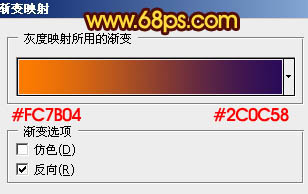
图4

图5 3、创建可选颜色调整图层,对中性色进行调整,参数设置如图6,确定后把蒙版填充黑色,用白色画笔把左上角部分涂出来,效果如图7。

图6

图7
4、新建一个图层,按Ctrl + Alt + Shift + E 盖印图层,图层混合模式改为“正片叠底”,加上图层蒙版,用黑色画笔把中间部分擦出来,效果如下图。

图8 5、新建一个图层,把前景颜色设置为:#A5402C,用画笔把下图选区部分涂上前景色,图层混合模式改为“滤色”,不透明度改为:20%,效果如下图。

图9 6、新建一个图层,图层混合模式改为“滤色”,用画笔把下图选区部分涂上前景色。

图10
7、再适当加上简单的光晕,效果如下图。

图11 8、创建可选颜色调整图层,对红色进行调整,参数设置如图12,确定后把图层不透明度改为:60%,效果如图13。

图12

图13
9、创建色彩平衡调整图层,对高光进行调整,参数设置如图14,确定后把蒙版填充黑色,用白色画笔把中间部分擦出来,效果如图15。

图14

图15 10、创建曲线调整图层,对蓝色进行调整,参数设置如图16,效果如图17。

图16

图17
11、新建一个图层,盖印图层,图层混合模式改为“正片叠底”,不透明度改为:40%,加上图层蒙版,用黑色画笔把中间部分擦出来,如下图。

图18 12、把背景图层复制一层,按Ctrl + Shift + ] 置顶,图层混合模式改为“柔光”,不透明度改为:70%,效果如下图。

图19 最后调整一下细节和颜色,完成最终效果: